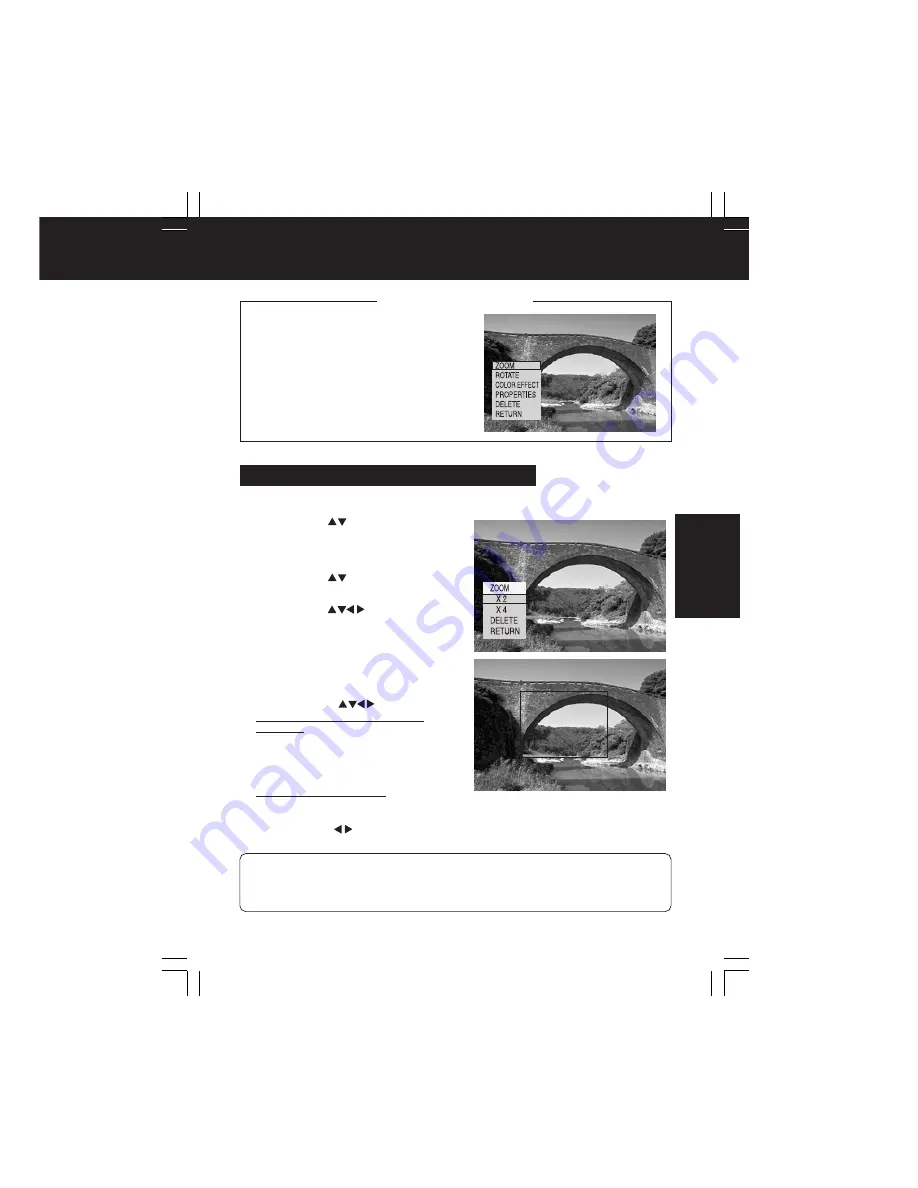
39
Mode TV
Mode TV (Lecture plein écran)
1
Appuyez sur
pour sélectionner
“ZOOM” dans le sous-menu, puis
appuyez sur SET
. (Référez-vous à la
section ci-dessus.)
2
Appuyez sur
pour sélectionner
“X 2” ou “X 4”, puis
appuyez sur SET
.
3
Appuyez sur
pour
sélectionner une zone d’utilisation du
zoom, puis
appuyez sur SET
.
• Pour agrandir une image X2 à la taille X4,
appuyez sur MENU et sélectionnez “X4”,
puis appuyez sur SET. Répétez ensuite
l’étape
3
.
• Vous pouvez changer la zone de
visualisation dans une image agrandie au
zoom à l’aide de
.
Affichage du sous-menu
Agrandissement d’une image (ZOOM)
Pour remettre l’image à la taille
normale:
Sélectionnez “RETURN” dans le menu
de zoom, puis appuyez sur SET.
• Répétez l’opération ci-dessus si la taille de
l’image est X4.
Pour supprimer l’image:
a
Sélectionnez “DELETE” dans le menu
de zoom, puis appuyez sur SET.
b
Appuyez sur pour sélectionner
“YES”, puis appuyez sur SET.
Lorsqu’une image d’album ou qu’un index
est affiché en plein écran, vous pouvez
utiliser le zoom, tourner l’image, ajouter des
effets de couleurs et afficher des
informations d’image.
Appuyez sur MENU
pour afficher le sous-
menu pour la sélection des fonctions.
• Si vous sélectionnez “RETURN” puis vous
appuyez sur SET, l’index ou l’album réapparaît.
• Les fonctions du sous-menu sont décrites aux
pages 39 à 41.
Avant d’utiliser une fonction, appuyez sur MENU pour afficher le sous-menu.
Vous pouvez afficher les images avec une taille 2 ou 4 fois plus grande que la taille
normale.
• Si vous sélectionnez “RETURN”, les menus précédents sont à nouveau affichés un par un.
• Pour quitter momentanément le sous-menu, appuyez sur MENU. Si vous appuyez à
nouveau sur MENU, le menu précédant celui que vous venez de quitter s’affiche.
• Certaines images ont une apparence granuleuse lorsqu’elles sont agrandies.
– Nota –
PT1.f38-41.p65
2003/01/14, 12:38
39
















































